በተወሰኑ ሁኔታዎች ውስጥ ከአቪ ፋይል ውስጥ የተወሰነ ቁራጭ ለመቁረጥ ወይም ወደ ብዙ ክፍሎች መከፋፈል አስፈላጊ ሊሆን ይችላል ፡፡ የቪዲዮ አርትዖት ፕሮግራሞች በዚህ ጉዳይ ላይ ለማዳን ይመጣሉ ፡፡
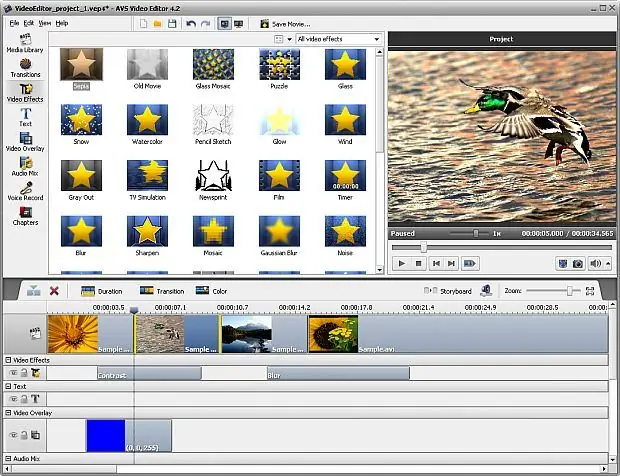
መመሪያዎች
ደረጃ 1
ከቪዲዮ አርትዖት ፕሮግራሞች ውስጥ አንዱን ይምረጡ ፡፡ እንደ VirtualDub ፣ 4Media Video Cutter ፣ ወዘተ ያሉ ታዋቂ መተግበሪያዎች ምሳሌዎች እንደ አማራጭ ለሙያዊ የቪዲዮ ሥራ የተቀየሱ ይበልጥ ኃይለኛ የመተግበሪያ ፓኬጆች ናቸው ፡፡
ደረጃ 2
የተመረጠውን የቪዲዮ አርታዒዎን ያስጀምሩ። የሚያስፈልገውን የአቪ ፋይል ወደ ፕሮግራሙ መስኮት ይጎትቱ ፣ ወይም “ክፈት” የሚለውን ንጥል ይምረጡ እና በሚታየው የንግግር ሳጥን ውስጥ የሚፈለገውን የቪዲዮ ፋይል ይምረጡ እና በላዩ ላይ ሁለቴ ጠቅ ያድርጉ ተጓዳኝ የቪዲዮ ትራክ በፕሮግራሙ የጊዜ ሰሌዳ ላይ ይታያል ፡፡
ደረጃ 3
እንዲሰረዝ በመዳፊያው ጠቋሚ ላይ የመዳፊት ጠቋሚውን ያስቀምጡ እና በ "ቁረጥ" ቁልፍ ላይ ጠቅ ያድርጉ። ከዚያ በኋላ እንዲሰረዝ በጠቋሚው መጨረሻ ላይ ጠቋሚውን ያስቀምጡ እና ተጓዳኝ አዝራሩን እንደገና ይጫኑ ፡፡ የተገኘውን የቪድዮ ትራክ ክፍል ይምረጡና የመሰረዝ ቁልፍን ወይም “ሰርዝ” የሚለውን ቁልፍ ይጫኑ ፡፡ የተቀሩትን ቁርጥራጮች አንድ ላይ ያገናኙ ፡፡ በተመሳሳይም ሁሉንም አላስፈላጊ ቁርጥራጮችን ከቪዲዮው ላይ ይቁረጡ ፡፡
ደረጃ 4
እንዲሁም እነሱን በመምረጥ አላስፈላጊ የቪድዮ ክፍሎችን ማስወገድ ይችላሉ ፡፡ ለመሰረዝ በቪዲዮው ቁርጥራጭ መጀመሪያ ላይ ግራ-ጠቅ ያድርጉ እና አዝራሩን ሳይለቁ ጠቋሚውን ወደ ቁርጥራጩ መጨረሻ ያንቀሳቅሱት። አንዳንድ ፕሮግራሞች ለዚህ ዓላማ ቆራጩ ተብሎ የሚጠራ ልዩ መሣሪያ ይጠቀማሉ ፡፡ አስፈላጊ ከሆነ በማድመቅ ጊዜ ተሽከርካሪውን በመጠቀም የማሳያውን ሚዛን ያስተካክሉ። ምርጫውን ለማጠናቀቅ የመዳፊት አዝራሩን ይልቀቁ እና እሱን ለመሰረዝ የሰርዝ ቁልፍን ይጫኑ ፡፡
ደረጃ 5
ያደረጓቸውን ለውጦች በቪዲዮ ፋይል ላይ ያስቀምጡ ፡፡ ይህንን ለማድረግ የ "ፋይል" -> "እንደ አስቀምጥ" ምናሌን ይምረጡ (በአንዳንድ ፕሮግራሞች “አስላ አስ” ወይም “ላክ”) ፡፡ ለወደፊቱ ፋይል ስም ይግለጹ, ቦታውን ለመለየት የመገናኛ ሳጥኑን ይጠቀሙ እና የማረጋገጫ አዝራሩን ጠቅ ያድርጉ. የቪዲዮ ፋይሉን ለማስቀመጥ የሂደቱን መጨረሻ ይጠብቁ።






